ADINA
ADINA学习笔记

ADINA学习笔记ADINA 学习笔记与总结1、在ADINA 中2D 和3D 的SOLID 单元插值⽅法分为Default,Displacement,Mixed,SetPressure Explicit.设置的时候如果采⽤Default,则当定义橡胶材料的时候,程序⾃动设置为Mixed(U/P 混合插值算法),否则为Displacement 算法;当塑性分析中存在体积锁定和剪切锁定时,⽤户需要指定其为Mixed 算法;Set Pressure Explicit 是Mixed ⼀种简化形式,对压⼒⾃由度显式求解,计算更快。
2、在定义M-R 橡胶材料本构的时候,当只输⼊C1时候,⽅程为简单弹性;当只输⼊C1和C2时,⽅程为标准的两项Mooney-Rivlin ⽅程;D1~D2通常在模拟⽣物肌体(Tissue)时候采⽤3、Matrix StabilizerMatrix Stablizer 是指當建⽴的模型在分析中有不穩定(Unstable)或是剛體運動(Rigid Body Motion), ADINA 會⾃動設定適當的軟彈簧, 使求解能夠進⾏. 在不穩定結構中加軟彈簧, 是許多資深的分析⼈員常⽤的⽅法, 但是ADINA 的Matrix Stablizer 更為先進,它除了會⾃動在求解過程設定, 運算過後更會將軟彈簧的影響反算消除. 因此在ADINA 中使⽤Matrix Stablizer, 完全不會影響結果的正確性!這與傳統的⽅法⼤不相同. 有經驗的分析⼈員都知道, 使⽤軟彈簧經常會對原有的模型有極為敏感的影響, ⽽且不同的分析⼈員,所設定的軟彈簧會有所不同, 得到的結果也可能⼤不相同. 使⽤ADINA 的Matrix Stablizer 就完全不會有這樣的問題.Matrix Stablizer 適⽤於束制不完整的問題.其設定如圖5所⽰4、弹簧是CAE 程序中常见的⼀种单元,⼀般分为很多种,如线性弹簧、⾮线性弹簧、阻尼弹簧、间隙弹簧(具有只受压特性)、吊钩(hook )弹簧(具有只受拉特性)5、在FSI 分析中(应⽤ADINA-FSI),时间步在ADINA-F 模型中定义。
第02章 ADINA用户界面概述

第二章ADINA用户界面概述2.1 综述ADINA用户界面AUI (ADINA User Interface)基于视窗环境,界面友好,易学易用。
在一个统一的集成界面内,能够完成建模、分析和结果后处理等操作。
能够直接启动ADINA、ADINA-T、ADINA-F、ADINA-AUI 等各个求解器,并监控ADINA、ADINA-T、ADINA-F、ADINA-TMC 和ADINA-FSI 等系统运行状态。
AUI 为层次式窗口结构,顶端为AUI 控制台,控制应用系统的调入运行和退出,每个应用系统由控制台操纵,包括菜单条、工具条、图形显示区和信息窗等。
注意:以下主要针对Windows 版本介绍的AUI 基本操作。
2.2 调用和退出AUI调用选项:通常情况,可以通过从Windows Start 菜单调用AUI。
如点选Windows Start Menu中的Programs/ADINA System 8.0/ADINA-AUI 菜单。
也可以通过点选Windows Start/Run 对话框或Windows的DOS 命令窗口来运行AUI。
命令格式为\adina 80\aui\aui (options)。
(替换\adina80为实际路径)。
命令选项:-b (文件名)批处理方式运行AUI使用命令直接指定文件。
注意:Windows 版本不同于UNIX 版本,可以交互输入命令参数,此外,也不能够显示图形。
-m MTOT[K|M|G][W|[B]]AUI 内存分配参数。
K,M,G 分别代表103,106,109和乘子,B 代表字节bytes,W 代表字words。
此处一个字word = 4 bytes。
上述命令参数不区分大小写,AUI 的缺省内存分配为前次设定值;初始值为16MB。
例如:c:\adina\aui\aui –m 100MB 或直接运行命令流文件model.in文件:c:\adina\aui\aui –m 100MB -b model.in其中,-m指定分配ADINA-AUI 100MB的内存;-b表示在启动ADINA-AUI的同时读入命令流文件model.in。
ADINA几何建模专题知识讲座
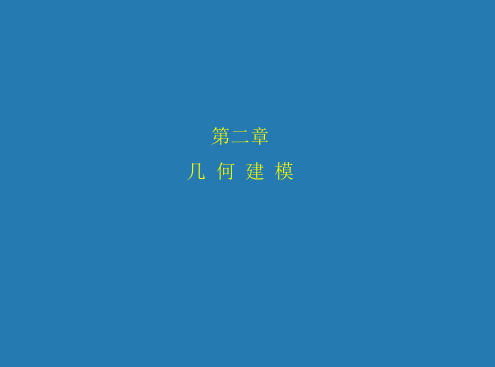
几何建模
ADINA Native-生成线(Line)-多义线POLYLINE-三次样条
• 三次B样条曲线 除端点外,曲线不经过控制点;
• 双弧线-Bi-Arc
经过控制点;
除端点外,两点之间有两段圆弧光 滑连接;
几何建模
• 贝塞线-Bazier 除端点外,曲线不经过控制点;
ADINA Native-生成线(Line)-多义线POLYLINE
[A]
几何建模
ADINA Native-生成线(Line)-多义线POLYLINE-折线
• Straight Line Segments 按照一定顺序连接点形成多义线,此多
义线为折线;
阐明:不限点旳数目; 双击绿色空格,进入图形选择状态,
2 点击创建点旳图标,在定义点旳列表中删除相应点旳 一行定义,点击OK或Apply即可。
几何建模
ADINA Native-生成线(Line)-线类型
菜单:Geometry > Lines > Define... 生成线:
环节: 1. 点击ADD; 2. 选择线旳类型(涉及直线,多义线等多种形式。); 3. 输入定义线旳点及其可能需要旳其他参数; 4. SAVE或OK生成线;
几何建模
2. P1, P2, P3
P1:终点 P2:起点 P3:辅助点定义圆弧位于旳平面
阐明: 弧心点P4自动生成, 除非打开了反复点检 验选项而且在形心点处 已经有点;
ADINA Native-生成线(Line)-弧线
几何建模
3. P1, Center, Angle, P3
P1:起点 Center:中心点 Angle:圆心角 P3:圆弧平面辅助点
ADINA流固耦合建模方法
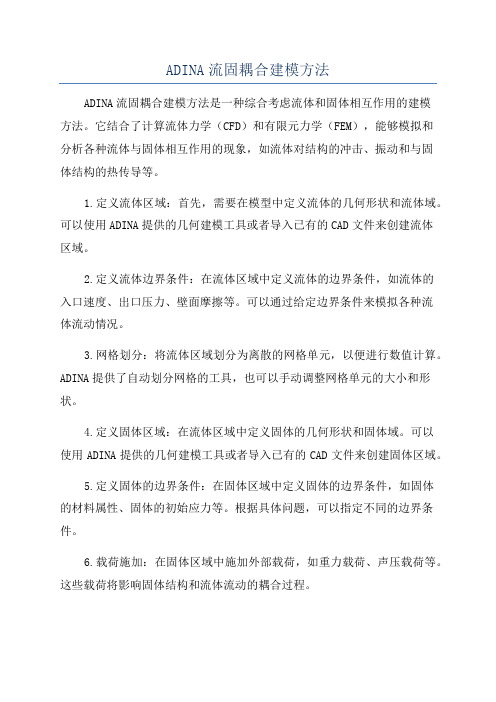
ADINA流固耦合建模方法ADINA流固耦合建模方法是一种综合考虑流体和固体相互作用的建模方法。
它结合了计算流体力学(CFD)和有限元力学(FEM),能够模拟和分析各种流体与固体相互作用的现象,如流体对结构的冲击、振动和与固体结构的热传导等。
1.定义流体区域:首先,需要在模型中定义流体的几何形状和流体域。
可以使用ADINA提供的几何建模工具或者导入已有的CAD文件来创建流体区域。
2.定义流体边界条件:在流体区域中定义流体的边界条件,如流体的入口速度、出口压力、壁面摩擦等。
可以通过给定边界条件来模拟各种流体流动情况。
3.网格划分:将流体区域划分为离散的网格单元,以便进行数值计算。
ADINA提供了自动划分网格的工具,也可以手动调整网格单元的大小和形状。
4.定义固体区域:在流体区域中定义固体的几何形状和固体域。
可以使用ADINA提供的几何建模工具或者导入已有的CAD文件来创建固体区域。
5.定义固体的边界条件:在固体区域中定义固体的边界条件,如固体的材料属性、固体的初始应力等。
根据具体问题,可以指定不同的边界条件。
6.载荷施加:在固体区域中施加外部载荷,如重力载荷、声压载荷等。
这些载荷将影响固体结构和流体流动的耦合过程。
7.运行求解器:通过ADINA的求解器对流固耦合建模进行求解。
求解器将同时考虑流体流动和固体结构的相互作用,求解固体受力平衡、流体流动动量方程等。
8.分析结果:根据求解结果,可以分析固体结构的变形、应力分布,以及流体流动的速度、压力等。
ADINA提供了丰富的结果分析工具,如绘制流线、应力云图等。
ADINA流固耦合建模方法能够模拟和分析多种流固耦合问题,如流体力学冲击载荷下的结构响应、流体流动对结构振动的影响、流体流动中的温度变化等。
它在航空航天、汽车工程、水利工程等领域具有广泛的应用。
通过ADINA流固耦合建模方法,可以提前发现和解决流固耦合问题,优化设计方案,提高产品的可靠性和性能。
第二章 ADINA功能简介
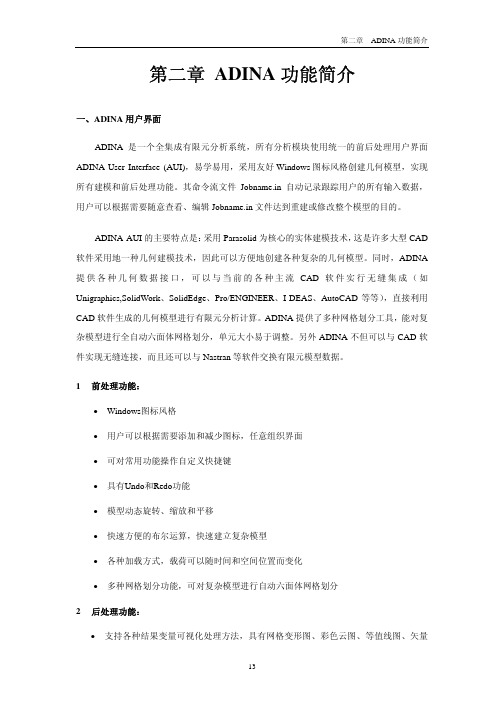
第二章 ADINA功能简介一、ADINA用户界面ADINA是一个全集成有限元分析系统,所有分析模块使用统一的前后处理用户界面ADINA User Interface (AUI),易学易用,采用友好Windows图标风格创建几何模型,实现所有建模和前后处理功能。
其命令流文件Jobname.in自动记录跟踪用户的所有输入数据,用户可以根据需要随意查看、编辑Jobname.in文件达到重建或修改整个模型的目的。
ADINA-AUI的主要特点是:采用Parasolid为核心的实体建模技术,这是许多大型CAD 软件采用地一种几何建模技术,因此可以方便地创建各种复杂的几何模型。
同时,ADINA 提供各种几何数据接口,可以与当前的各种主流CAD软件实行无缝集成(如Unigraphics,SolidWork、SolidEdge、Pro/ENGINEER、I-DEAS、AutoCAD等等),直接利用CAD软件生成的几何模型进行有限元分析计算。
ADINA提供了多种网格划分工具,能对复杂模型进行全自动六面体网格划分,单元大小易于调整。
另外ADINA不但可以与CAD软件实现无缝连接,而且还可以与Nastran等软件交换有限元模型数据。
1 前处理功能:•Windows图标风格•用户可以根据需要添加和减少图标,任意组织界面•可对常用功能操作自定义快捷键•具有Undo和Redo功能•模型动态旋转、缩放和平移•快速方便的布尔运算,快速建立复杂模型•各种加载方式,载荷可以随时间和空间位置而变化•多种网格划分功能,可对复杂模型进行自动六面体网格划分2 后处理功能:•支持各种结果变量可视化处理方法,具有网格变形图、彩色云图、等值线图、矢量图、曲线图及其它实用绘图功能•同一窗口可以显示不同的结果图形•可对模型图进行隐藏、透明显示•屏幕或文件变量数据列表•方便的绘制出模型的任意点任一计算结果参量随时间或其他参量的变化曲线,例如应力-应变曲线、位移-时间曲线、应力-时间曲线等等•可以进行变量运算,从输出变量中定义导出变量•可以对相对结果进行图形显示(如最终时刻相对于t1时刻的变形情况-相对位移,常用于含地应力问题的变形结果处理。
ADINA文件系统

ADINA--文件系统ADINA的AUI与各求解器以及AUI与其它CAD、CAE软件之间通过文件进行沟通。
本章主要关注ADINA的AUI与各求解器之间的数据文件。
在一个简单分析中,从某一文件中输入几何模型信息可能需要使用ADINA-AUI,模型定义完毕,将全部模型定义数据再存储到ADINA 输入数据文件中。
当运行ADINA 时,ADINA 读入该数据文件并生成一个输出文件和结果文件。
然后可以运行ADINA-AUI 系统调入结果文件,对模型进行后处理,并将图形窗口内容保存到某一图形文件。
此外,每个系统都配有数据存储文件。
ADINA-AUI能够存取数据库文件,并生成临时文件。
应用系统还能够读入命令流文件,也可以将命令流存储到作业文件中。
每个系统所使用的文件如下面一系列图所示,数据流程为从上到下,从左到右。
ADINA 系统中用到的主要文件类型如下:(1)数据库和数据库文件(2)临时工作文件(3)作业文件(4)输入数据文件(5)CAD和有限元数据文件(6)求解器输入数据文件(7)批处理式文件(8)对话文件和命令文件6.2 ADINA-AUI 的数据库和数据库文件新建、打开、保存等图标均位于General 工具条内。
New图标 Open图标 Save图标 Clear图标ADINA-AUI 中的数据库中的作用和字处理软件中的文档一样。
它们的操作也完全相同,在真正存储数据库文件之前不会改写数据库。
创建一个新数据库文件:点按General 工具条New 图标或打开File/New 菜单。
创建新的数据库将清掉当前的数据库。
如果当前数据库打开以后做过修改,那么系统会提示选择确认操作,以免发生误清除操作。
打开已有数据库文件:点按General 工具条内Open 图标或选定File/Open 菜单。
AUI 显示选择文件对话框来让用户打开某一文件。
数据库文件打开后,文件内容就用于定义模型数据库。
如果当前数据库自打开以来做过修改,那么系统会提示确认操作,以免发生误清除操作。
ADINA 第3讲 物理模型

材料模式
ADINA
ADINA结构模块的材料模式
材料模式
ADINA结构材料总体说明
线弹 非线弹 塑性 热本构 蠕变 橡胶/泡沫 粘弹 垫片材料 势流体
结构材料表
岩土 混凝土 多孔介质 用户定义 …
材料模式
各向同性弹性: 弹性模量:Young’s Module 泊松比:Possion’s ratio 密度:Desity 热膨胀系数:Coef. Of thermal
材料模式
总体说明
说明: 1. 针对不同的模块,定义材料参数的菜单和图标是相同的; 2. 针对不同模块,材料的本构不同,需要的参数也不同; 3. 任何几何元素必须要有材料的定义才能够进行分析(离散单元除外);几何体 赋予何种材料特性的操作是由网格划分时指定的Element Group确定的; 4. 由Nastran等有限元数据接口读入的有限元模型中不同材料的单元都自动属于 不同的Element Group;
材料模式
曲线描述的岩土材料:
ADINA-岩土本构-曲线描述的岩土材料
输入参数: 体积模量-体积应变关系曲线; 剪切模量-体积应变关系曲线;
可考虑In-Situ Gravity Pressure导致 的失效。
材料模式
莫尔库仑模型: 输入参数:
ADINA-岩土本构-莫尔库仑模型
弹性模量
泊松比 密度 摩擦角(Friction Angle) 粘结度(Cohesion) 膨胀角(Dilatation Angle):可选,一般 小于摩擦角。 0
其中:
H a7 273.16
材料模式
Lubby2,输入6参数:
ADINA-蠕变Creep材料
1 Gk ( ) 1 t ec exp t k ( ) M ( ) Gk ( ) Gk ( )
ADINA软件简介[1]
![ADINA软件简介[1]](https://img.taocdn.com/s3/m/4218c67a168884868762d600.png)
附:
ADINA软件简介
ADINA软件自1975年发行第一个版本至今近40年历史,ADINA公司总部位于美国马萨诸塞州,软件开发工作由麻省理工学院K.J.Bathe博士主持。
K.J.Bathe博士是有限元领域的理论和教育大师,很多专著为世人熟知,ADINA软件也以坚实的理论基础、创新的计算方法和广泛的求解能力正在每天被应用于世界各地。
2003年ADINA商业版软件正式进入到国内,其高端CAE的产品特性获得了广泛的用户。
目前已经有超过150所国内知名高校购买过ADINA永久版授权,在一些应用情况好的高校有4、5个院系先后多次购买ADINA作为科研和教学的力学软件,同时,企业用户也已经遍航天科技集团、航空第一、二集团、兵器工业集团、中国科学院、国家地震局、水利部、交通部、铁道部、国家电力公司、国家核电公司、中船重工集团公司等等。
K.J.Bathe博士本身就是M.I.T.教授,他深知教育在CAE发展中的重要作用,为了更广泛地让中国CAE高端人士通过正规渠道认识和了解ADINA,决定自2011年10月推出“高校教育特别支持活动”,为期1年,相信这是您接近ADINA的一次非常难得的机遇。
关于ADINA软件具体技术特性和应用实例,请浏览:。
ADINA中国代表处2011年10月。
- 1、下载文档前请自行甄别文档内容的完整性,平台不提供额外的编辑、内容补充、找答案等附加服务。
- 2、"仅部分预览"的文档,不可在线预览部分如存在完整性等问题,可反馈申请退款(可完整预览的文档不适用该条件!)。
- 3、如文档侵犯您的权益,请联系客服反馈,我们会尽快为您处理(人工客服工作时间:9:00-18:30)。
第二章ADINA用户界面概述2.1 综述ADINA用户界面AUI (ADINA User Interface)基于视窗环境,界面友好,易学易用。
在一个统一的集成界面内,能够完成建模、分析和结果后处理等操作。
能够直接启动ADINA、ADINA-T、ADINA-F、ADINA-AUI 等各个求解器,并监控ADINA、ADINA-T、ADINA-F、ADINA-TMC 和ADINA-FSI 等系统运行状态。
AUI 为层次式窗口结构,顶端为AUI 控制台,控制应用系统的调入运行和退出,每个应用系统由控制台操纵,包括菜单条、工具条、图形显示区和信息窗等。
注意:以下主要针对Windows 版本介绍的AUI 基本操作。
2.2 调用和退出AUI调用选项:通常情况,可以通过从Windows Start 菜单调用AUI。
如点选Windows Start Menu中的Programs/ADINA System 8.0/ADINA-AUI 菜单。
也可以通过点选Windows Start/Run 对话框或Windows的DOS 命令窗口来运行AUI。
命令格式为\adina 80\aui\aui (options)。
(替换\adina80为实际路径)。
命令选项:-b (文件名)批处理方式运行AUI使用命令直接指定文件。
注意:Windows 版本不同于UNIX 版本,可以交互输入命令参数,此外,也不能够显示图形。
-m MTOT[K|M|G][W|[B]]AUI 内存分配参数。
K,M,G 分别代表103,106,109和乘子,B 代表字节bytes,W 代表字words。
此处一个字word = 4 bytes。
上述命令参数不区分大小写,AUI 的缺省内存分配为前次设定值;初始值为16MB。
例如:c:\adina\aui\aui –m 100MB 或直接运行命令流文件model.in文件:c:\adina\aui\aui –m 100MB -b model.in其中,-m指定分配ADINA-AUI 100MB的内存;-b表示在启动ADINA-AUI的同时读入命令流文件model.in。
前后处理模式的选择:在AUI控制窗口左上端的下拉菜单中选择ADINA,ADINA-T或ADINA-F(不同的求解器和后处理ADINA-PLOT,则有对应的菜单系统)。
如果在上一步操作中存储了AUI系统,它会自动记忆前一工作时间段内所存储的AUI 系统类型,自动给出对应有限元系统(ADINA,ADINA-T 或ADINA-F)的前后处理模式(ADINA-AUI 或ADINA-AUI)。
调用有限元系统AUI时,AUI利用这一信息来设定前后处理模式的初始值。
内存分配:设定AUI 能够使用的内存,打开Edit /Memory Usage 菜单。
AUI保留并记忆该内存设定,并将它们用作下一次调用AUI 的缺省内存。
推荐AUI 的许可内存为计算机的内存值。
AUI内存缺省设定为16 MB。
退出AUI:点选File/Exit菜单。
注册:AUI在Windows Registry 操作系统的注册表中保存一些永久性的设置。
修改Registry可以改变AUI设置,从Windows Start Menu 点选Run 并运行REGEDIT。
在注册表Registry 设置窗口,打开HKEY/CURRENT USER/Software/ADINA R&D,Inc/AUI /Version 8.0 菜单打开对话框。
可以修改的数值:内存Memory:AUI 许用内存(MB)。
工作目录WorkDir:AUI 工作目录。
例如改变内存许可值的操作如下:选择加亮显示名称Memory,点选Edit/Modify菜单,设定Value Data 的新值(MB),数制Base 为十进制Decimal,然后点击OK。
点选Registry/Exit 菜单,退出注册表Registry 配置系统。
2.3 窗口、菜单和对话框布局菜单条Menu bar:菜单条能实现所有的ADINA-AUI 或ADINA-AUI 命令操作。
图形窗口Graphics window:图形窗口为有限元模型的几何对象和网格的显示区域。
通过第4章中对鼠标、图标和键盘操作所做的详细介绍,用户可以了解并熟练掌握图形对象交互式操作。
信息窗口Message window:信息窗口为可切换式窗口,位于图形窗口的下面。
通过点选View/Message Window 菜单,可以切换信息窗口的打开或关闭状态。
信息窗口内显示AUI 命令执行过程中的全部信息(log)。
对于某些警告或错误等信息,AUI将通过弹出式对话框显示这些信息。
命令窗口Command window:命令窗口也是可切换式窗口,位于ADINA-AUI 或ADINA-AUI 窗口的底部。
通过点选View/Command Window 菜单可以切换命令窗口的打开或关闭状态。
在该窗口内可以直接输入ADINA-AUI 或ADINA-AUI命令,实现菜单系统的所有操作。
图标Icons:全部图标都位于三个可添加的工具条内,详细内容参见第5 章。
标号提示Label prompts:定义对象的很多对话框,都需用到数字标号来标识诸如几何线段这类对象。
当点按Add... 钮,AUI 自动为新对象编码(号码为:当前号码+1)。
如果要赋予新对象一个不同的标号,在定义对象前,点选Edit/Turn On Label Prompt 菜单。
点选Edit/Turn Off Label Prompt 恢复自动新对象编码(当前号码+1)。
数据生成Generation of data:当点按对话框中的Auto... 钮时,输入第一列、最后一列和步长来实现表格数据的自动生成。
2.4 使用鼠标下图 2.1 为左手式和右手式三键鼠标示意图。
在本手册中,如果不特别说明,那么点击鼠标指的都是点按鼠标键1。
如果鼠标为双键,那么点击鼠标键2,就是要同时按下左右键。
左手式右手式图2.1可以使用鼠标填写一些对话框的内容。
例如ADINA-AUI 直线段定义对话框就可以用鼠标拾取线段端点来定义。
图2.2 示出了该对话框的部分内容。
图2.2参数Point 1 拥有一个输入字段框和一个P 按钮,如果已经知道点1 的标号,那么可以直接键盘输入该点标号。
另外一种方法,就是使用鼠标拾取的办法来输入标号。
首先显示几何点,点击P 钮,AUI 将自动隐藏对话框,光标变成十字。
在该状态下,表示不能输入任何数据到对话框中,只有在选择了一个几何点以后,才可以继续进行下一步操作。
(有时必须按键盘的ESC键才能退出选择。
)将鼠标光标移动到想要选择的几何点上,点击鼠标键。
如果选择合法,那么所选定的点就会加亮显示。
如果有多个伴随P 钮控制的字段,那么可以继续选择,直到所有的字段都填充完毕。
然后对话框重新显示出来,而通过鼠标点取所选择的数字信息已经出现在对话框中相应的字段内。
如果点选P 钮后,不再想选择对象,那么按键盘Esc 键退出。
表格中的绿色单元列都可以通过鼠标拾取进行填充。
激活拾取状态,只需在要填充的第一个单元中双击。
解除拾取状态,点按Esc 键。
2.5 文件管理文件存取:对于Windows 版本,AUI 使用File/Open 菜单对话框打开文件,使用File/Save 和File/Save As 对话框保存文件。
在这些对话框中,‘Files of type’字段决定文件的类型,在选定‘Files of type’字段后,AUI 将只显示该类型的文件名列表。
输入文件名并点击OK 后,AUI 自动追加对应于所选文件类型的扩展后缀名,完成打开或保存文件过程。
下表给出了File/Open 和File/Save 常用的文件类型。
例如,读入命令流文件名a001.in,点选File/Open 菜单,设定‘Files of type’= ADINA-AUI command file,选择a001 (或在File name 字段中键入a001)后点按OK。
文件类型扩展名ADINA-AUI 数据库文件.idbADINA-AUI 数据库文件.pdbADINA-AUI 命令流文件.inADINA-AUI 后处理命令流文件.ploPorthole 结果文件.por求解器数据文件生成:对于Windows 版本,能够在同一个对话框内完成数据文件生成和有限元系统运行操作。
点选Solution/Data File/Run 菜单,输入文件名即可。
输入文件名时,一定不要输入扩展名.dat。
对话框的底部是一些控制有限元系统执行过程的参数字段。
AUI 环境下运行有限元系统的详细说明参见8.2 节。
将文件引入到对话框表中填充表格数据:若打算通过引入文件填充对话框表格,那么文件的分列必须为制表符定界,数据不能够用引号。
文件第一行必须含有表格的列字段标题(而且同样要求是制表符定界)。
结果文件:点选File/Open菜单,载入某一结果文件到ADINA-AUI 中。
工作目录:对于Windows 版本,AUI 并不使用全路径工作文件夹来读写文件。
例如,打开CommandWindow 并键入命令READ abc.in,AUI 将在工作文件夹中查找并读入abc.in 文件。
当使用File/Open 和File/Save As 对话框时,AUI 将根据最后使用的打开或保存文件路径更新工作文件夹。
如果工作文件夹不存在,AUI 启动可能会发生错误,有时需要重新设置工作文件夹。
这可以参照2.1节,使用Registry Editor 进行修改。
2.6 AUI 用户界面如图2.3 所示。
图2.3ADINA,ADINA-T 和ADINA-F 窗口:如图2.4,2.5,2.6 所示。
图2.4 图2.5图2.6ADINA-AUI窗口:如图2.7 所示。
图2.72.7 对话框操作说明文件选择对话框、询问对话框、和警告对话框分别如图2.8、2.9和2.10所示。
图2.8图2.9 图2.102.8撤销(Undo)和重复(Redo)操作图标(General工具条)撤销Undo 重复RedoAUI 提供了一个或多个命令的撤销和重复操作。
一条命令的执行是抽象的,可以把它当作AUI 中单个数据项的定义,例如某一几何线段的定义。
注意,多次撤销和重复操作具有一个通性,即:它们不适用于对话框中的数据输入操作。
对话框中所提供的类似撤销和重复操作的方法是提供Reset 钮,实现单次撤销操作,恢复到上一次对话框中的数据状态。
撤销一次命令过程,点按General 工具条中的Undo 图标或点选Edit/Undo 菜单。
撤销多次命令过程,打开命令窗口键入UNDO NN是多次命令撤销的层数。
重复多次命令过程,打开命令窗口键入REDO NN 是多次命令重复的层数。
